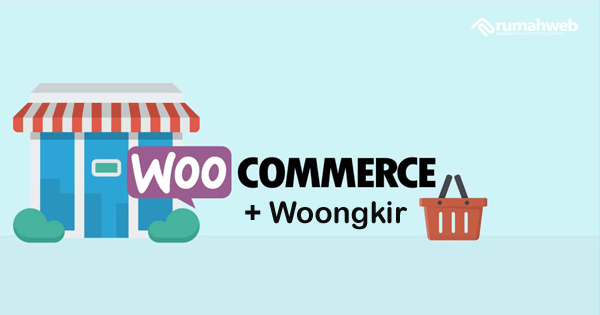Fitur shipping pada website ecommerce menjadi sangat krusial, karena digunakan untuk opsi pemilihan jasa kurir hingga menyangkut biaya pengiriman barang dari penyedia ke pelanggan. Bagi pemilik website ecommerce berbasis WordPress, Anda bisa menggunakan plugin Woongkir untuk kebutuhan tersebut.
Pada panduan ini, kami akan menjelaskan apa itu plugin Woongkir, cara install hingga setting pada website. Berikut informasi selengkapnya.
Apa itu Woongkir?
Woongkir merupakan salah satu plugin shippingWooCommerce. Woongkir menyediakan beberapa kurir yang sering digunakan di Indonesia, misalnya JNE, TIKI, Pos Indonesia, RPX, PCP, SICEPAT, JET, J&T, WAHANA, PANDU, SAP, PAHALA, SLIS, EXPEDITO.
Plugin ini memiliki versi gratis maupun berbayar. Perbedaannya ada pada fitur yang bisa Anda gunakan. Detail informasi bisa Anda baca pada : Plugin Woongkir
Install dan Setting Woongkir
Woongkir bisa Anda download melalui link ‘download woongkir‘ atau Anda bisa install langsung melalui Dashboard WordPress Anda. Jika belum install WordPress dan plugin WooCommerce, silahkan install lebih dulu menggunakan panduan Cara Install WooCommerce.
Berikut panduan setting shipping WooCommerce menggunakan plugin Woongkir :
Install Plugin Woongkir
- Setelah login Dashboard wp-admin
- Klik menu “Plugins” > “Add New”
- Ketik woongkir di kolom pencarian dan klik “Install Now”.
- Setelah itu aktifkan plugin tersebut.
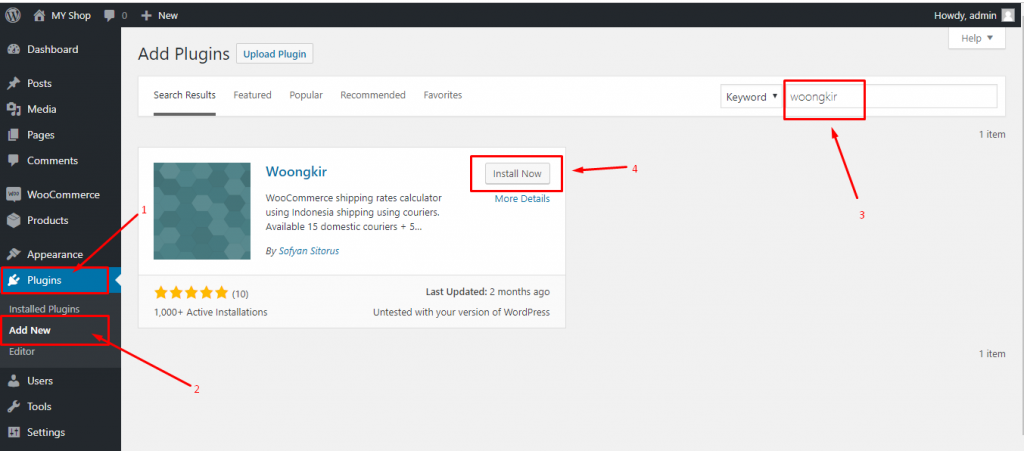
Mendapatkan Api Key Rajaongkir
Sebelum melakukan setting, silahkan membuat akun di rajaongkir.com untuk mendapatkan Raja Ongkir Api Key.
Setelah berhasil membuat akun di rajaongkir.com, login ke website rajaongkir.com dan masuk ke menu “Panel” dan simpan Api Key-nya
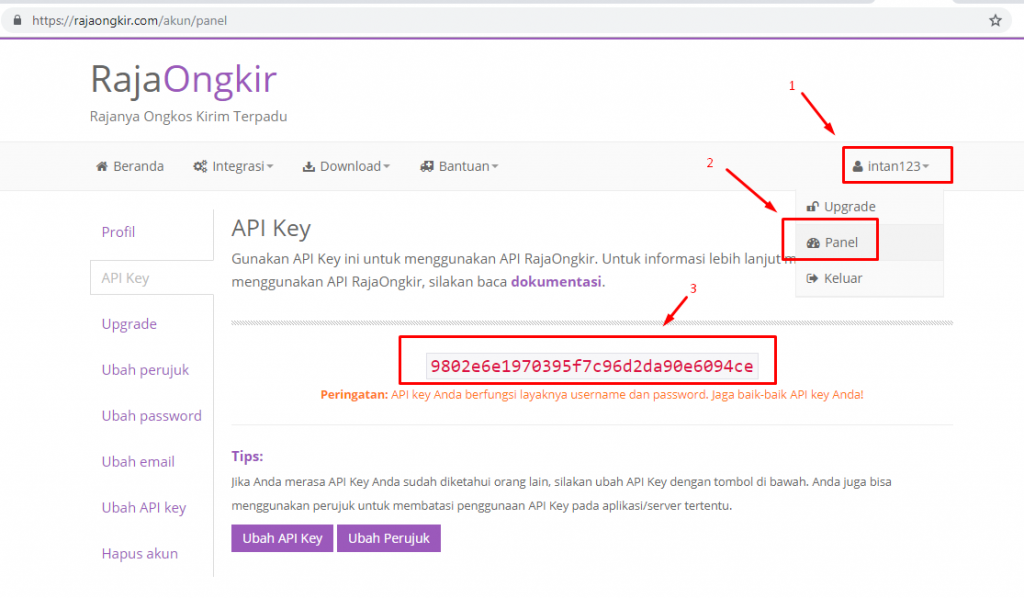
Setting Shipping Woongkir
1. Masuk ke menu “WooCommerce” > Settings > Shipping > Klik tombol “Add shipping method”.
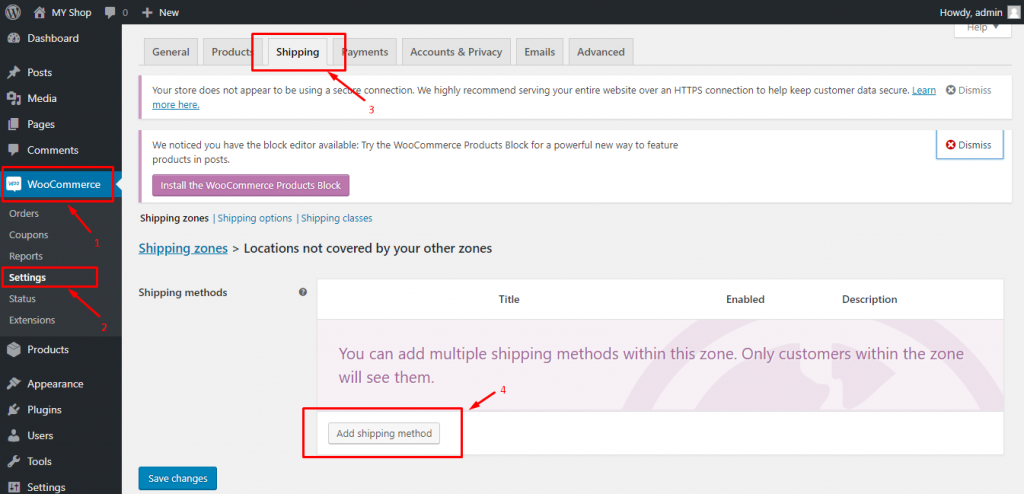
2. Pilih Woongkir dan klik tombol “Add Shipping method”
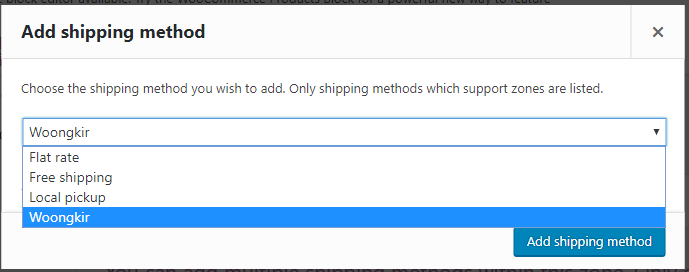
3. Setelah itu klik edit
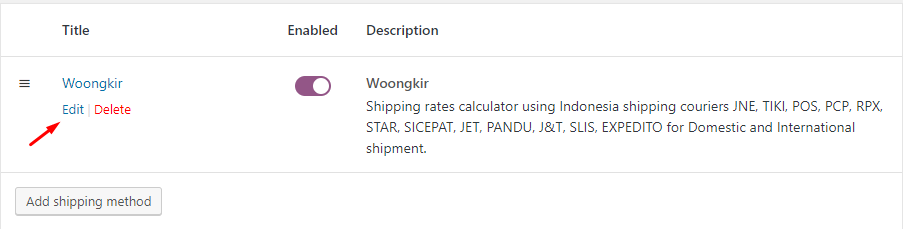
4. Isi Woongkir Setting sesuai yang diinginkan. Beberapa keterangan mengenai pengaturan Woongkir.
- Shipping Origin Province = Provinsi toko anda berada.
- Shipping Origin City = Kota toko anda berada.
- Shipping Origin Subdistrict = Kabupaten/ Kecamatan toko anda berada.
- Tax Status = Status pajak, apakah tidak ada (none) atau kena pajak (taxable).
- Show ETA = Estimasi waktu kedatangan barang / barang sampai ke pelanggan, centang jika anda menampilkan estimasi kapan barang datang.
- Base Cart Contents Weight (gram) = Jumlah default berat barang, jadi ketika anda lupa memasukkan berat barang pada postingan produk anda, maka ongkos kirim akan menggunakan berat ini sebagai harganya, jika ini tidak di isi maka ketika anda lupa memasukkan jumlah berat pada produk anda, maka pelanggan tidak dapat melihat jumlah ongkos kirim pada halaman cart dan checkout nya.
- RajaOngkir API Key = API Key ongkos kirim dari rajaongkir. Cara mendapatkannya bisa dilihat pada panduan no 3.
Contoh pengisiannya :
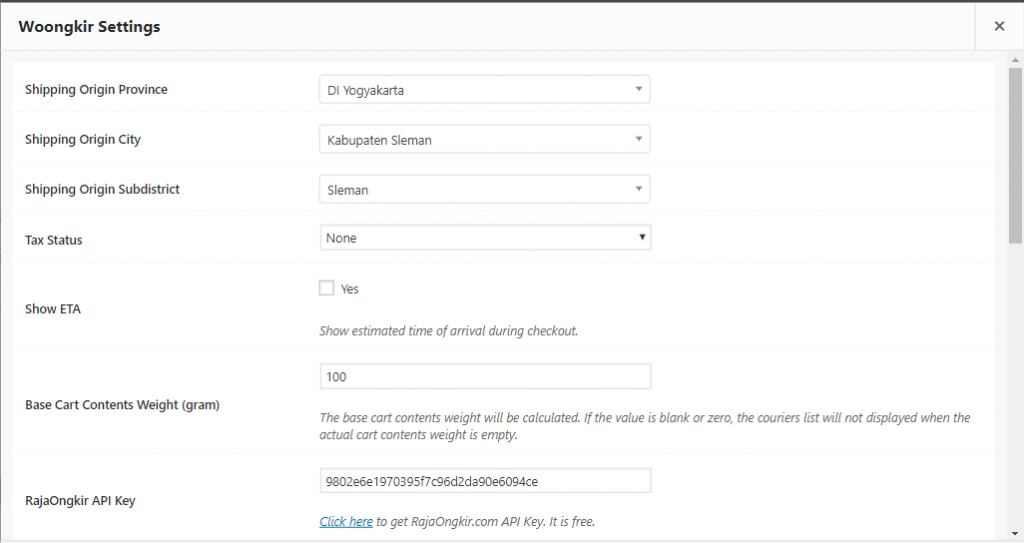
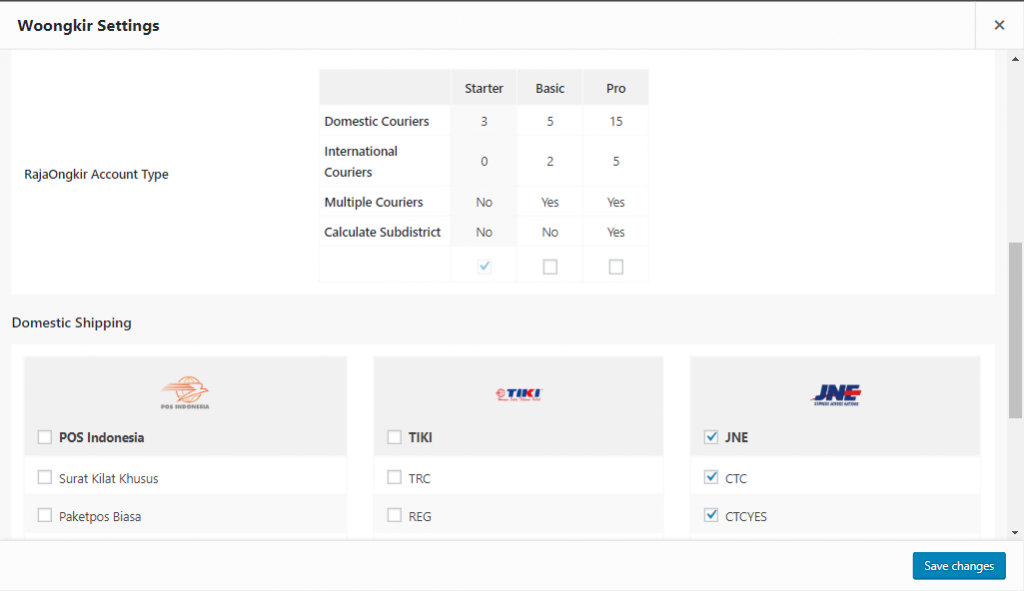
Sebagai informasi, API Key di rajaongkir.com memiliki 3 tipe (starter, basic, dan PRO). Masing-masing tipe akun memilik fitur nya masing-masing. Silahkan lihat detailnya di url https://rajaongkir.com/dokumentasi.
Pada tipe akun starter, Anda hanya dapat menggunakan 1 kurir saja dari kurir Pos, JNE dan TIKI. Tapi jika Anda mempunyai akun basic dan PRO, Anda dapat menggunakan banyak kurir dari berbagai macam kurir.
5. Setelah konfigurasi diatas sudah dilakukan semua, Anda bisa mencoba melakukan testing order melalui website. Silahkan order seperti alur pemesanan di website Anda, lalu pada halaman checkout bisa dilengkapi informasi pemesanan.
Jika konfigurasi plugin sudah sesuai, maka Anda akan melihat informasi biaya shipping seperti screenshot berikut :
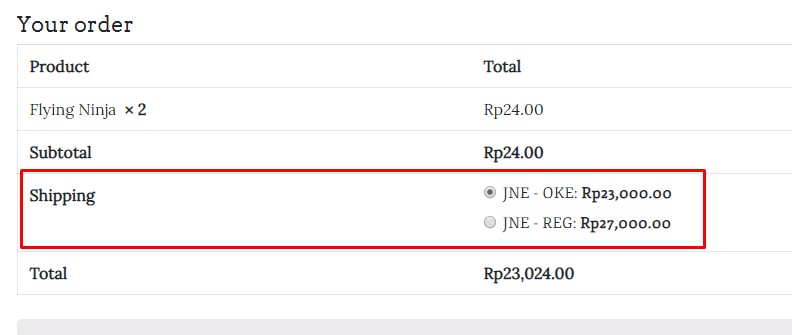
Bila pada menu Shipping sudah menampilkan informasi biaya kirim, berarti konfigurasi setting plugin Wongkir sudah berjalan dengan baik di website Anda.
Video Setting Woongkir di WordPress
Untuk memudahkan anda dalam mengikuti setting diatas, silahkan anda saksikan video berikut ini:
Demikian panduan setting shipping WooCommerce menggunakan Woongkir dari Rumahweb, selamat mencoba 🙂